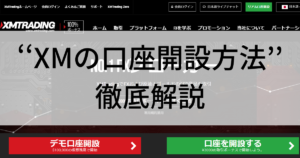「FX自動売買を始めてみたけど、どうやってスマホから操作するの?」
と疑問を持った方も多いのではないでしょうか?
そのような方のために今回は、スマホから自動売買の操作を行う方法について詳しく解説していきます。
興味のある方はぜひ参考にしてください♪
スマホで自動売買の操作ができるようになることのメリット
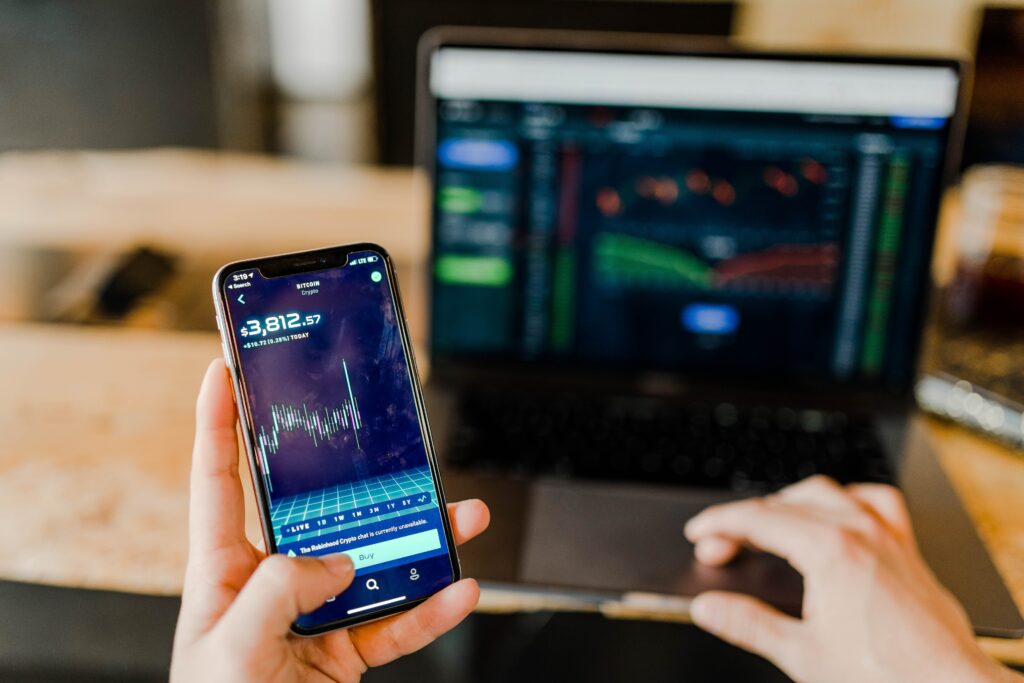
FX自動売買のツールを、スマホから操作できると以下のようなメリットがあります。
1.外出先から運用状況をチェックできる
2.緊急時に自動売買の稼働を停止できる
3.スマホからポジションを決済できる
4.自宅のパソコンが万が一故障しても対応できる
5.停電などで自宅のWiFiやインターネット環境が使えなくなっても取引できる
このように、外出先など場所を選ばずFX自動売買の取引操作が行える、という点が一番のメリットではないでしょうか。
まずはFX自動売買のセッティングを済ませよう
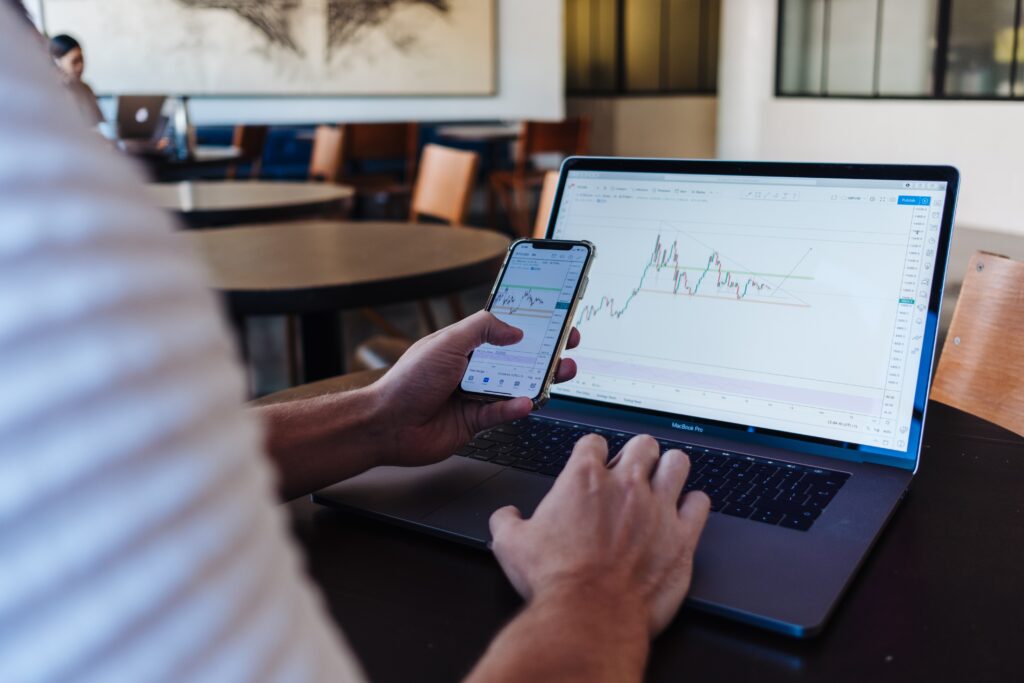
スマホでFX自動売買を行うためには、まず自動売買のセッティングを済ませる必要があります。
以下の手順で行いましょう。
①MT4が使える口座の開設
おすすめは「XM Trading」です。
詳しい口座開設の方法は以下の記事をご参照ください。
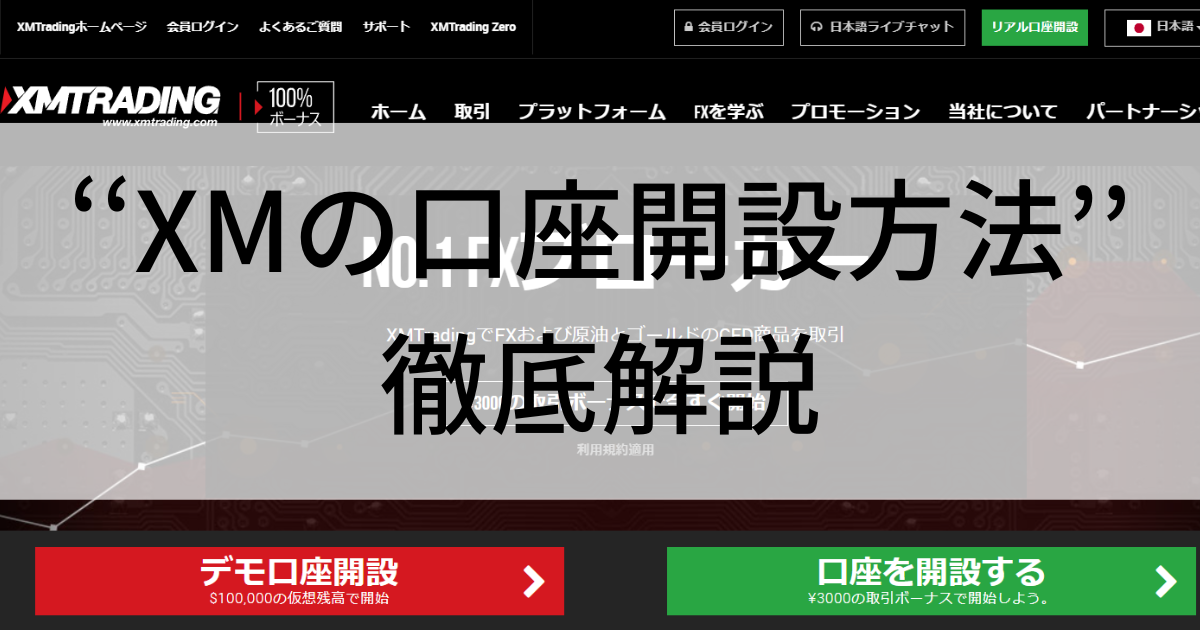
②VPSの契約
VPSとは何か分からない方は、以下の記事をご参照ください。

③VPS上に自動売買ツール(EA)を設置
VPSの契約が済んだら、VPS上にMT4をダウンロードしEAを設置します。
設置方法は以下の記事をご参照ください。

上記のお手続きが完了したら、FX自動売買が使えるようになります。
ここからスマホでも操作できるよう設定していきましょう。
スマホからVPSを操作する方法
では実際にアプリをインストールしてVPSを設定する方法を詳しく解説していきます。
まずは「リモートデスクトップ」のアプリをスマホでインストールします。
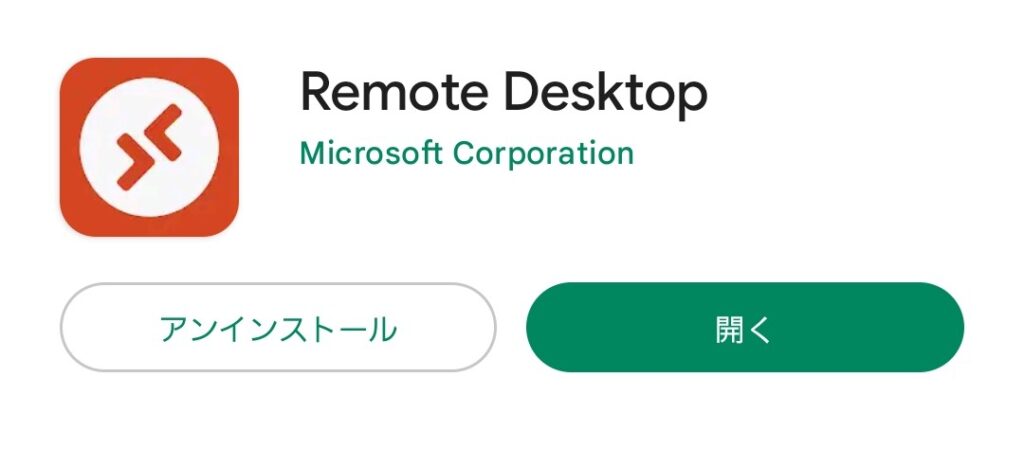
iPhone版アプリはこちらから→Microsoft リモート デスクトップ
Android版アプリはこちらから→Remote Desktop
アプリをインストールしたら、必要な情報を入力していきます。
1.ホーム画面の右上にある「+」をタップし「PCの追加」を選択
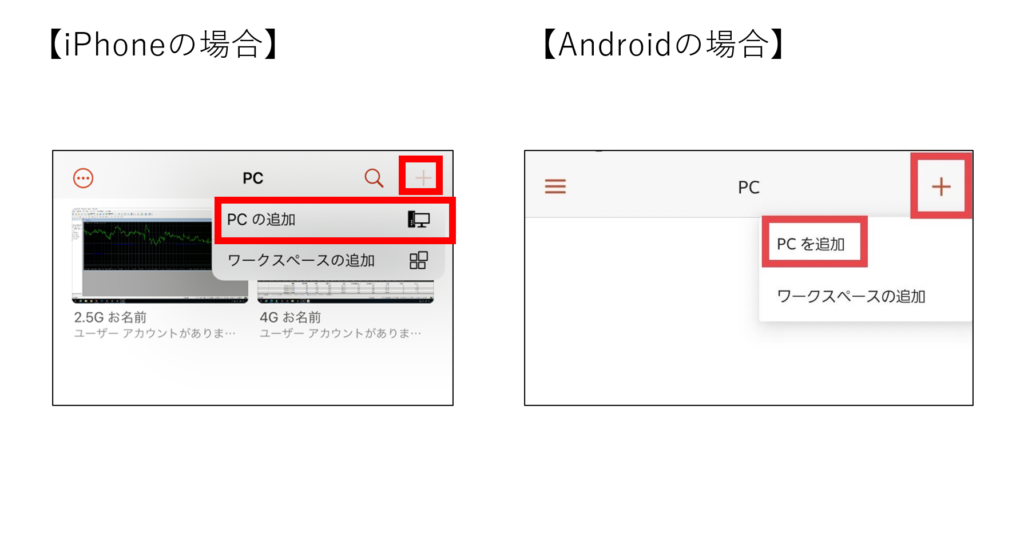
2.「PC名」「ユーザーアカウント」「ゲートウェイ」を入力
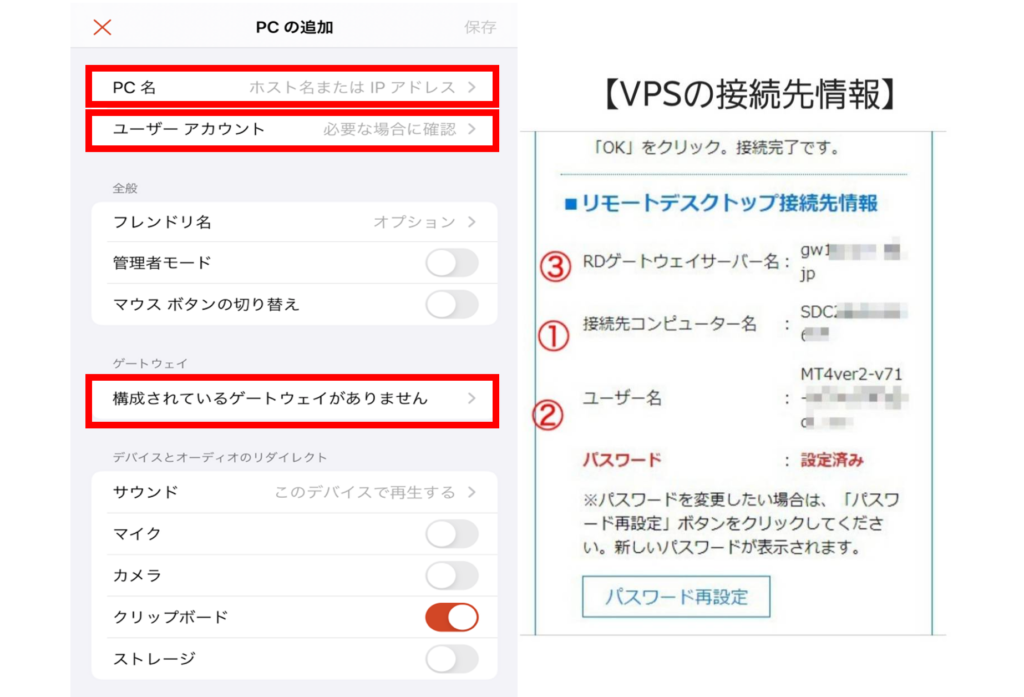
ちなみに、必要事項の入力には「お名前ドットコム」のVPSを契約した際に表示される右側の情報が必要です。
①のPC名には「接続先コンピューター名」を入力
②のユーザーアカウントには「ユーザー名」を入力
③のゲートウェイには「RDゲートウェイサーバー名」を入力
上記3つの入力が完了したら「保存」をクリック。
4.情報の入力が完了すると、ホーム画面に追加したPC情報が表示されるため、一度赤枠内をタップ
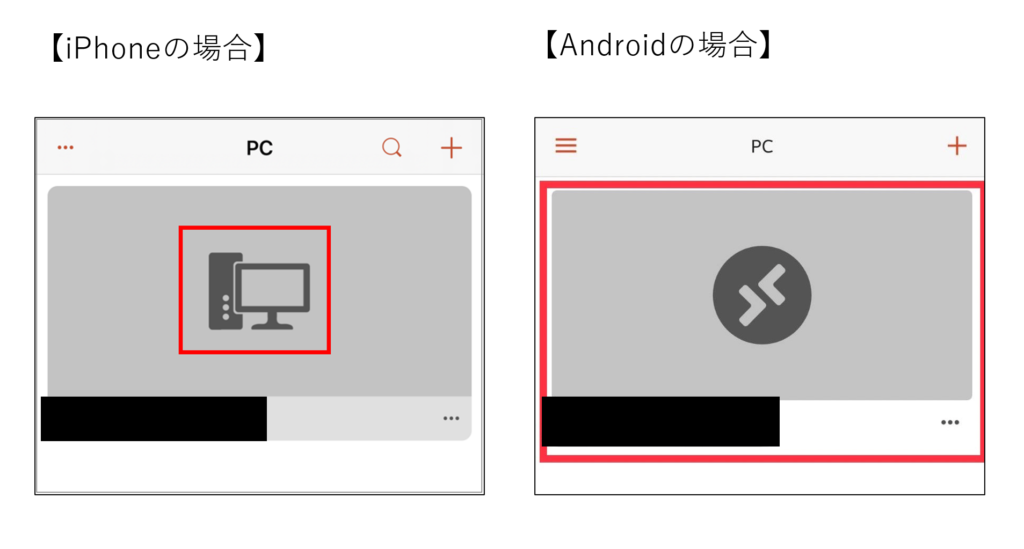
5.再度VPSのパスワードが要求されるので、入力し「続行」をタップ
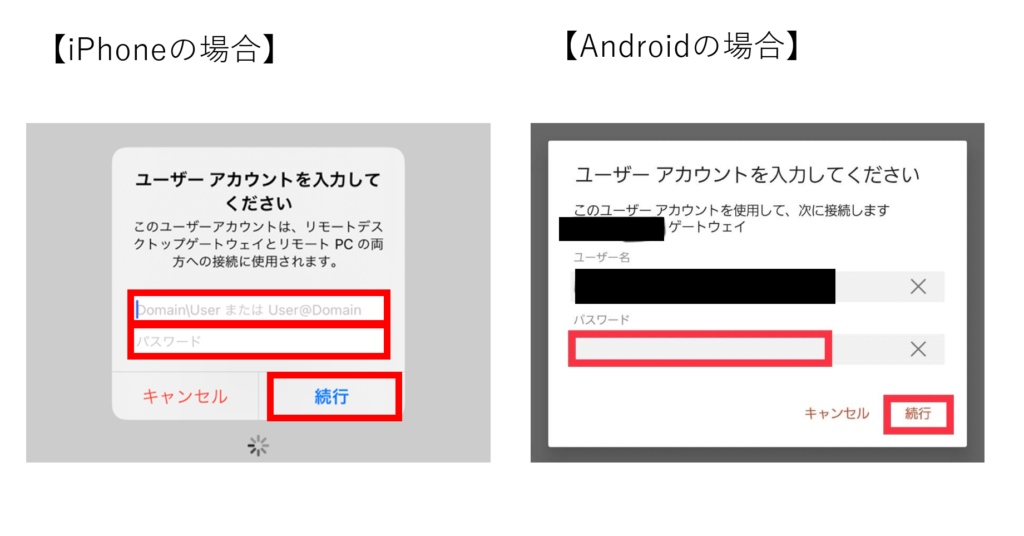
そうすると以下のPC版MT4の画面が表示されます。
これでスマホから、FX自動売買の操作が可能となります。
今回はVPS上に設置したPC版のMT4を操作していきます。
スマ版MT4の操作方法は、別の記事で解説しています。
 ゆーしん
ゆーしんVPSの登録は複数可能だよ


「自動売買」のマークが緑色であれば稼働中、赤色であれば停止中です。



クリックひとつで、EAのON/OFFが切り替えられるよ
【ローソク足の時間足を切り替える方法】
以下の画面の赤枠内で、時間足の切り替えが可能です。
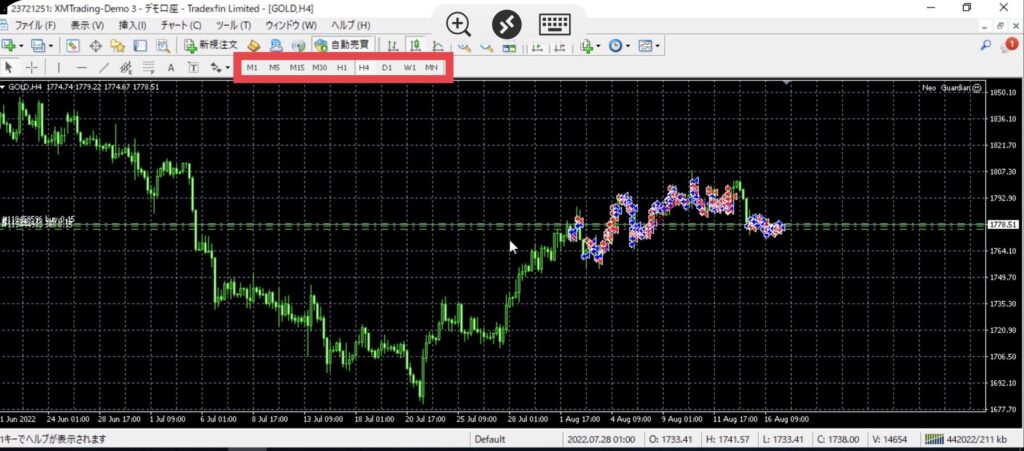
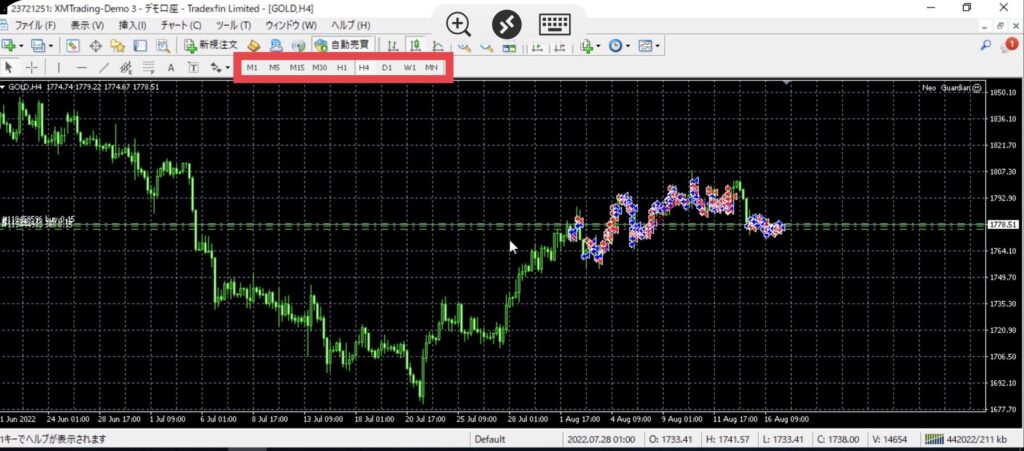
保有中のポジションを手動決済する方法
実際にリモートデスクトップアプリでの手動決済方法を解説します。
まずは保有しているポジションを確認します。
リモートデスクトップにログインし、ターミナルを表示させます。
左上の赤枠内のアイコンをクリックしてください。


すると下部に、ターミナルが表示されます。
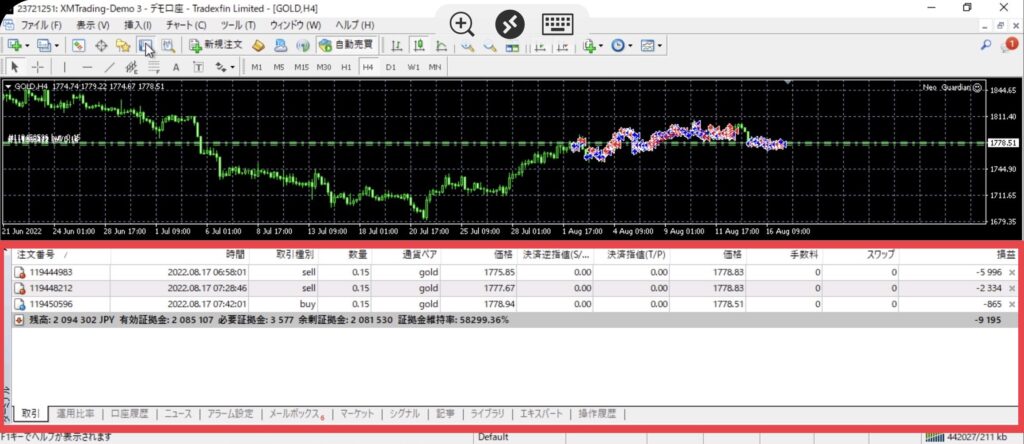
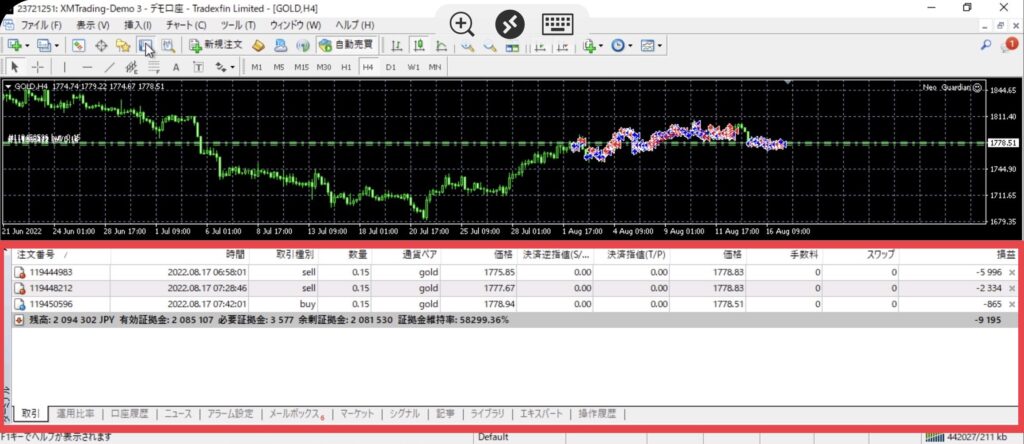
ターミナルの「取引」タブをクリックすると、ポジションが表示されます。


その後、決済したいポジションを選択します。
選択したいポジションの右側にある「×」ボタンをクリック。
すると、手動決済が実行されます。
次に「口座履歴」タブをクリックし、決済が正しく完了しているのかを確認しましょう。


取引履歴の一覧から、手動決済した取引が表示されているかを確認します。
表示されていれば、問題なく決済できています。
以上が、リモートデスクトップでのPC版MT4での手動決済の方法です。



スマホでも決済できるから便利だね
スマホ版のMT4アプリを使っての決済方法は次回ご説明します。
まとめ
今回は、FX自動売買(PC版)をスマホで操作する方法について解説してきました。
外出先やトラブル時にスマホで操作ができたらとても便利ですよね!
万が一、パソコンでの操作が不可能になっても対応ができるように、早めにスマホでの設定を済ませておきましょう。
次回は「スマホ版MT4の操作方法」を解説するので、ぜひそちらもご覧ください!!
FX取引の情報発信コミュニティ
このたび、FX自動売買のコミュニティを発足することとなりました。
このコミュニティでは、自動売買の情報や提供を行っております。
FX取引をはじめたばかりだけど売買の判断が難しくて迷ってしまう方や、なかなか利益が出ないといった方はぜひコミュニティにご参加ください。
先にツールを使っている先輩方から、運用方法を勉強することができます!
コミュニティへの参加はご自由にはなりますが、、、、、
今ならさらに…「30万円の資金を調達する現実的な方法」もプレゼント中!
スタート資金が少ない方やもっと運用資金を増やしたい方は、この資金調達リストを活用してみてください!
無料コミュニティ「GOLD NEO」は、下のゆーしん公式LINEからご参加希望をお願いいたします♪



公式Twitter、公式LINEもフォローお願いいたします♪
Twitter限定キャンペーンも定期企画中です♪
\ゆーしん公式アカウント/